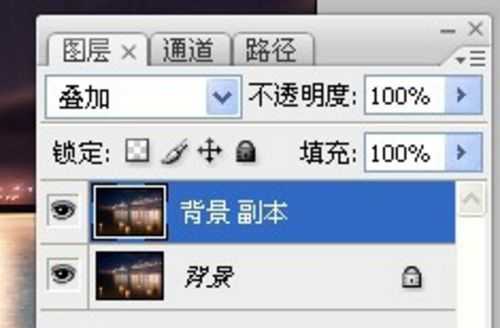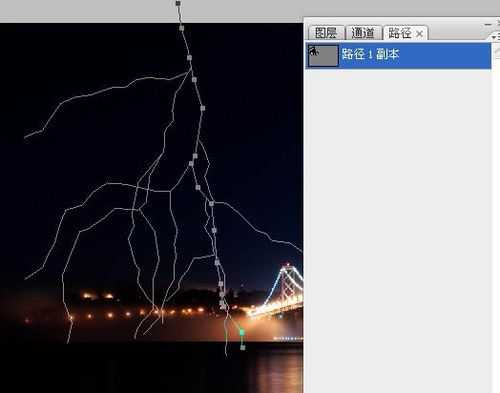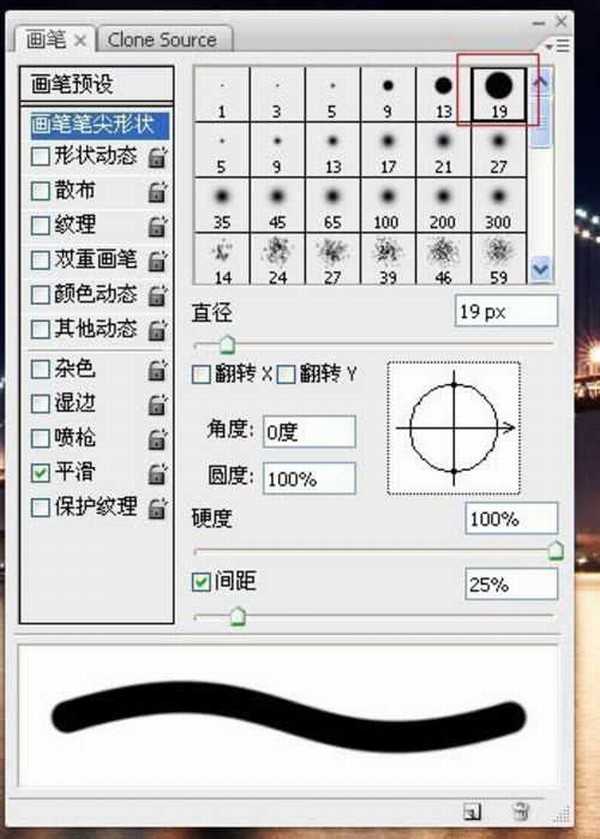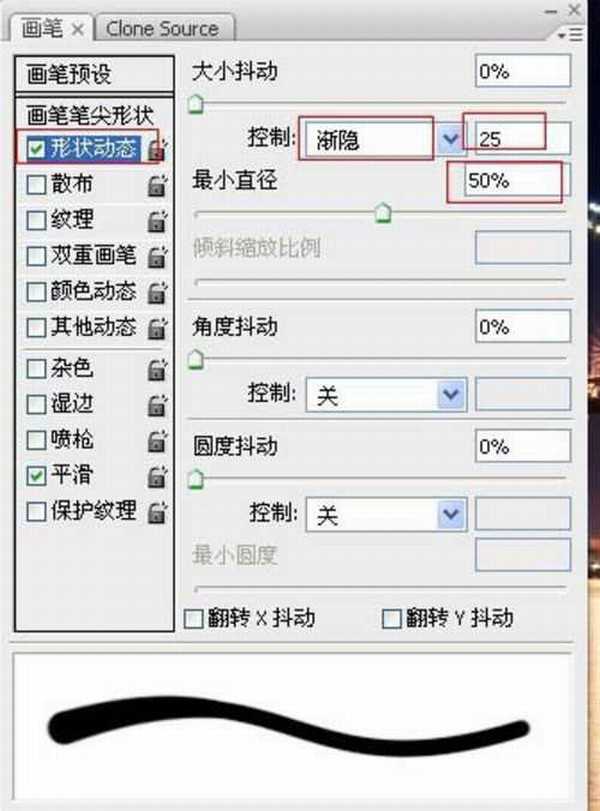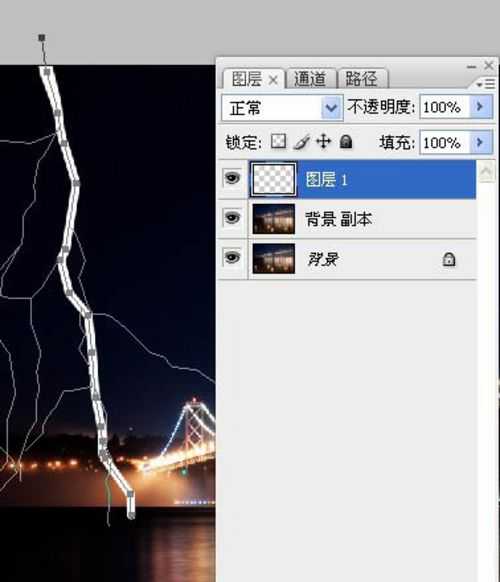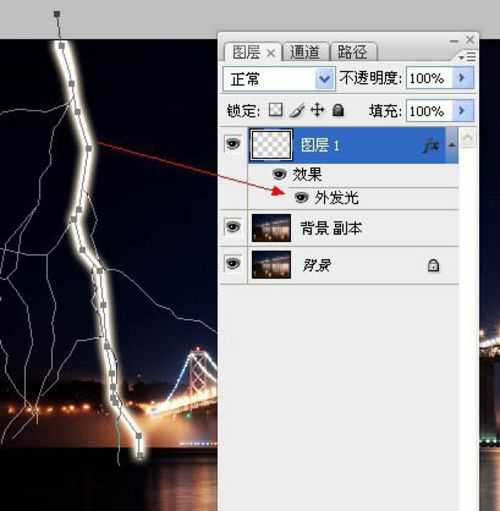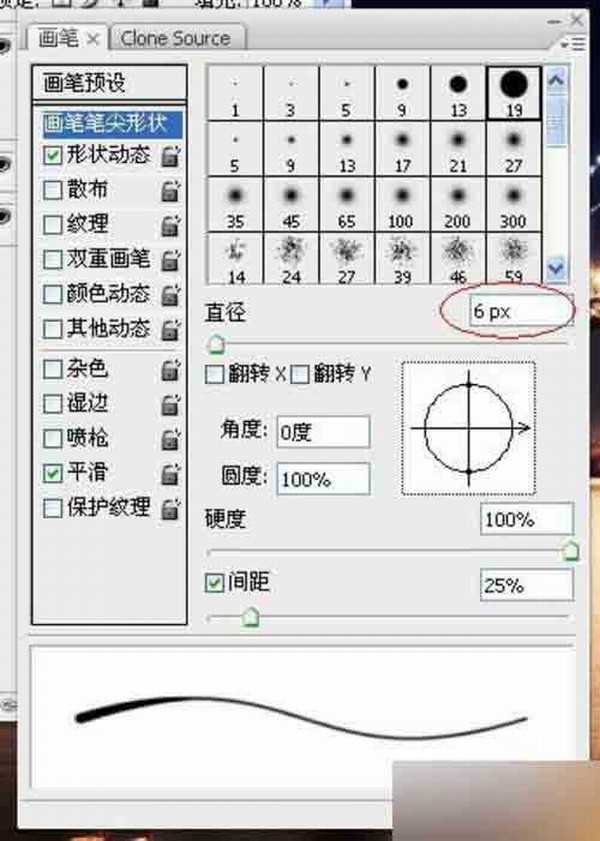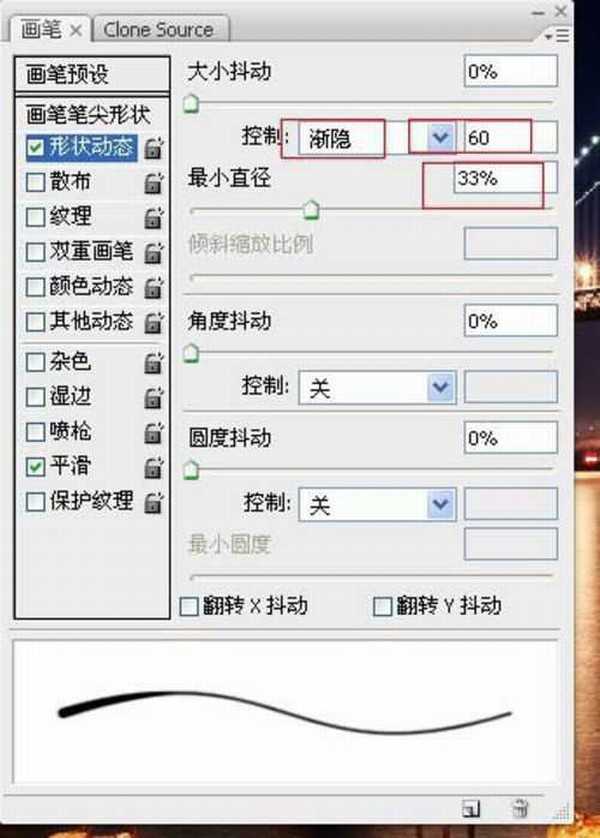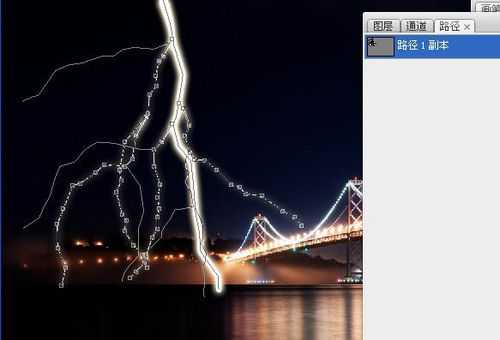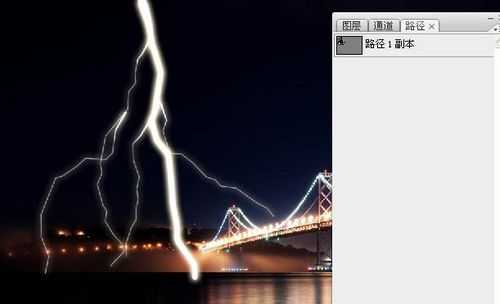茶园资源网 Design By www.iooam.com
用Photoshop滤镜制作闪电是比较快的,但做出的效果不是很真实。这次PS教程介绍用路径来制作,制作之前可以先找一些闪电图片参考一下,然后把主闪电跟分支分开来描边,后期可以根据需要加上外发光等增强效果即可。下面小编就为大家PS用路径来制作逼真的闪电效果方法,来看看吧!
最终效果图
图00
具体的制作步骤如下:
1、打开任意城市夜景图片素材,我使用的是夜晚的大桥风景图片。
图01
2、复制一层:模式改为叠加(为了让背景变暗一些,突出闪电的亮光)。
图03
3、用钢笔画出如下路径(画不出来的用我这个照着画),耐心点。
图04
4、选中最亮的那根闪电的路径。
图05
5、F5打开画笔调板,参数设置如下。
6、描边路径。
7、加一点外发光效果,以求真实的效果。
8、现在我们要绘制的是闪电中的小闪电部分。
9、依旧是路径描边一下。
图12
图13
10、再用同样的方法绘制出其他路径的发光效果。
图14
11、绘制出其他路径的发光效果,方法都一样的,只是需要耐心。
图15
12、蒙版擦去不自然的地方。
图16
最终效果图
图17
以上就是PS用路径来制作逼真的闪电效果方法介绍,操作很简单的,大家学会了吗?喜欢的朋友快快来学习吧!
茶园资源网 Design By www.iooam.com
广告合作:本站广告合作请联系QQ:858582 申请时备注:广告合作(否则不回)
免责声明:本站资源来自互联网收集,仅供用于学习和交流,请遵循相关法律法规,本站一切资源不代表本站立场,如有侵权、后门、不妥请联系本站删除!
免责声明:本站资源来自互联网收集,仅供用于学习和交流,请遵循相关法律法规,本站一切资源不代表本站立场,如有侵权、后门、不妥请联系本站删除!
茶园资源网 Design By www.iooam.com
暂无评论...
更新日志
2024年11月18日
2024年11月18日
- 群星《魅音绝唱》黑胶CD【WAV】
- 腾格尔.2002-四十独白【风潮】【WAV+CUE】
- 陈明真.1992-到哪里找那么好的人【华星】【WAV+CUE】
- 黄凯芹.2012-廿五年3CD【环球】【WAV+CUE】
- 证声音乐图书馆《七夕 爵士情缘》[320K/MP3][64.8MB]
- 证声音乐图书馆《七夕 爵士情缘》[FLAC/分轨][327.79MB]
- 杨泰瑞《City Boy》[320K/MP3][28.71MB]
- 胡彦斌《失业情歌》首版[WAV+CUE]
- 杨泰瑞《City Boy》[FLAC/分轨][159.66MB]
- APM亚流新世代《一起冒险》[320K/MP3][68.66MB]
- FIM《天伦乐》(DaydreamsAndLullabies)24K金碟[WAV+CUE]
- 【雨果唱片】中国管弦乐《鹿回头》
- 【雨果唱片】中国管弦乐《鹿回头》WAV
- APM亚流新世代《一起冒险》[FLAC/分轨][106.77MB]
- 崔健《飞狗》律冻文化[WAV+CUE][1.1G]